
LINEのQRコードが送られてきたらLINEアプリで読み取ることができます。
LINEでQRコードを読み取ればそのまま友達追加ができるのでおすすめ。
このページではLINEでQRコードの読み取り方について解説します。
TwitterやインスタなどSNSを使って送られてきたLINEのQRコードを読み取りたい時の参考にしてください。
LINEのQRコードが送られてきたらどうする?

LINEのQRコードが送られてきたら、そのままでは読み取りができず友達追加できません。
そこで、以下の手順が必要となります。
- 送られてきたQRコードを画像として保存
- 保存したQRコード画像をLINEアプリから読み取る
この方法を使うことで、送られてきたQRコードから友達追加できます。
それぞれの手順について解説します。
送られてきたQRコードを画像として保存する
LINEのQRコードが送られてきたら、まずは画像として保存しましょう。
画像として保存するにはQRコードが表示された状態でその画面をスクショすれば簡単に保存できます。
スクショなどを使って保存したQRコードの画像は次の項目の手順でLINEアプリから読み取ります。
保存したQRコード画像をLINEアプリから読み取る
保存したQRコード画像をLINEアプリから読み取ることで友達追加できます。
画像としてスマホに保存したQRコードの読み取り方は以下の手順で行います。
- LINEアプリを起動し、『ホーム』をタップ
- ホーム画面にある『友だち追加』アイコンをタップ
- 『QRコード』をタップ
- 『画像読み取りアイコン』をタップ
- スマホに保存したQRコード画像を選択

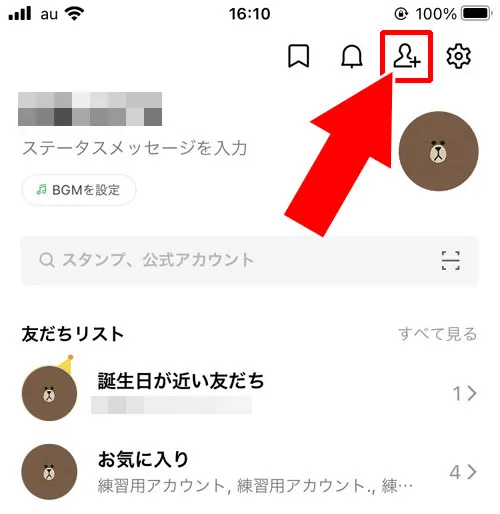
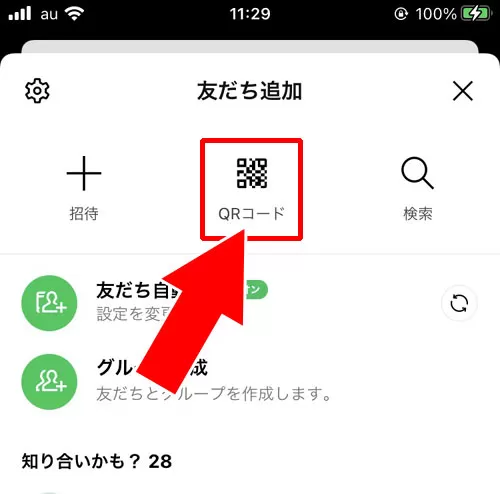
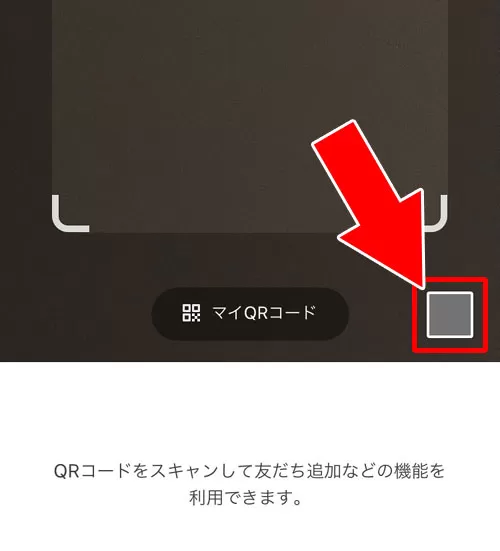
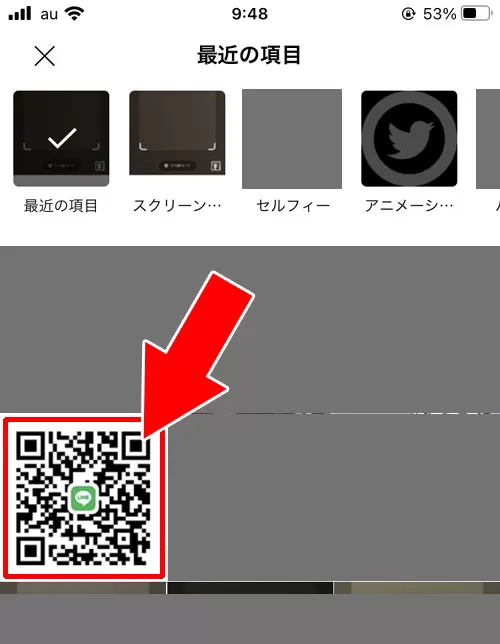
これでQRコード画像を読み取ることができます。
メールなどでQRコードが送られてきた場合や、スマホに保存したQRコード画像を読み取りたい時はこの方法で対応しましょう。
カメラでQRコードを読み取る
相手が隣にいる状態で相手のQRコードを表示してもらったらそれを自分のカメラで読み取ることができます。
カメラでQRコードの読み取り方は以下の手順で行います。
- LINEアプリを起動し、『ホーム』をタップ
- ホーム画面にある『友だち追加』アイコンをタップ
- 『QRコード』をタップ
- カメラが起動するので相手のQRコードを読み取る

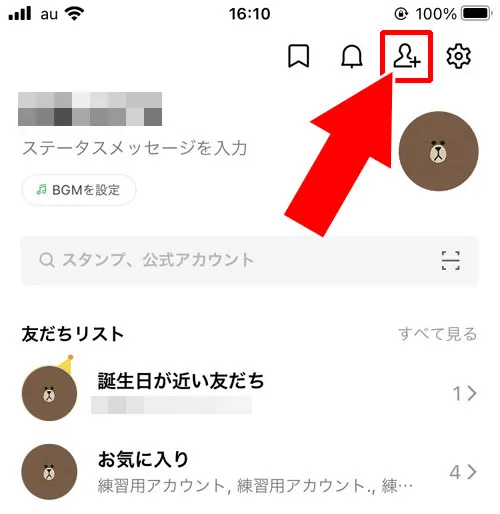
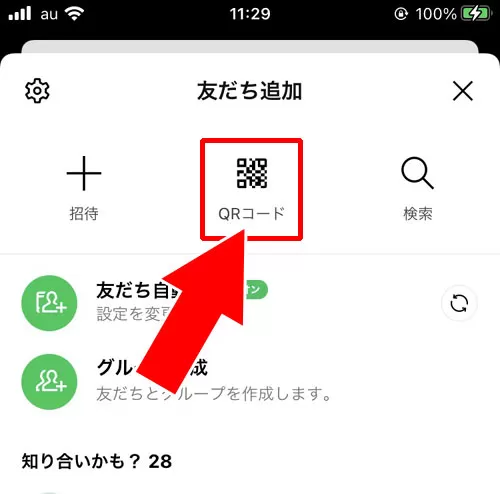
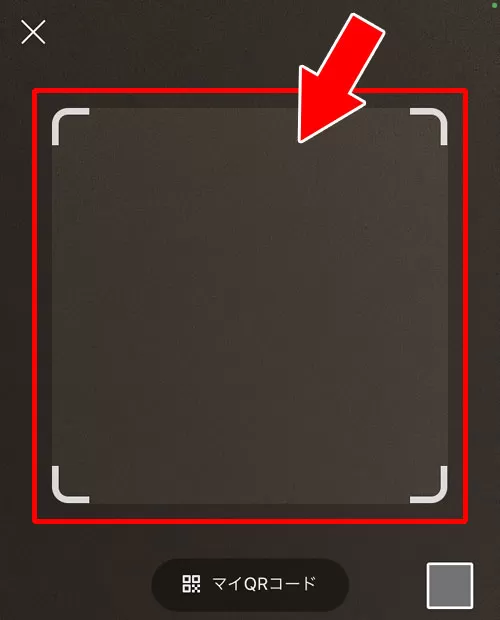
これでカメラを使ってQRコードを読み取ることができます。
相手のLINEQRコードを直接見せてもらえる状況であればこの方法でカメラを使って読み取ることができます。
Androidでの読み取り方法
Android端末ではGoogleフォトを活用するのが便利です。
受け取ったQRコードをGoogleフォトに保存し画像を開いて下部に表示される「レンズ」をタップするとQRコードが自動的に解析されてLINEの友だち追加画面に進むことができます。
LINEの標準機能で読み込めない場合や画像の一部が切れている場合でもレンズを利用すれば認識できるケースが多いでしょう。
Googleフォトはバックアップも兼ねられるので複数端末でQRコードを扱う際にも役立ちます。
LINEでQRコードが読み取れない時
LINEでQRコードが読み取れない場合はQRコード自体が更新されている可能性が高いです。
QRコードは一度更新されると過去のQRコードが使えなくなります。
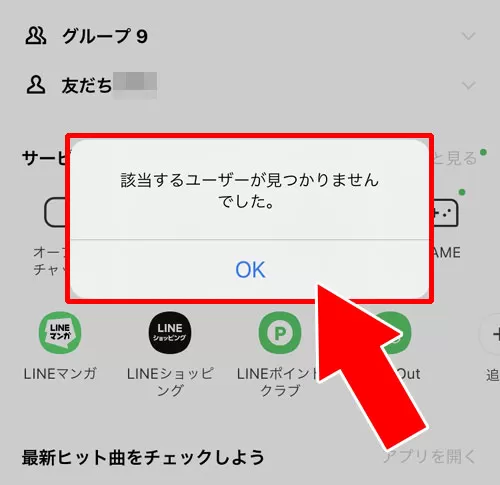
QRコードを読み取るのに『該当するユーザーが見つかりませんでした。』と表示される場合は、QRコードが更新されたという事です。
この場合、同じ相手にもう一度最新のQRコードを送ってもらいましょう。
新しくQRコードを送ってもらったらこのページで解説した方法でQRコードを読み取ると友達追加できます。
QRコードが読み取れない原因と対策
QRコードを読み取れない原因の一つはカメラのピントが合っていないことです。
カメラがコードを認識できるようにスマートフォンを少し離したり角度を変えたりして調整してみましょう。
また暗い場所ではカメラがQRコードを認識しにくくなるため十分な明るさのある環境で試してください。
さらにスクリーンショットや印刷されたQRコードがぼやけている場合は画質を向上させるか直接送信し直してもらうと良いでしょう。
不審なQRコードに注意!セキュリティ対策
QRコードを使った詐欺やフィッシング被害も報告されています。
知らない相手から送られてきたQRコードを安易に読み取らないように注意してください。
またLINE公式アカウントや企業のQRコードであっても本物かどうかを確認することが大切です。
万が一不審なQRコードを読み取ってしまった場合は即座にアプリを閉じアカウントの設定を確認しましょう。
LINEの「プライバシー管理」からログイン情報の不審なアクセスがないかもチェックすると安心です。
まとめ
LINEでQRコードの読み取り方は、友達追加ボタンから送られたQRコード画像を読み取ることで対応できます。
QRコードを直接見せてもらえる状況であればLINEの友達追加で起動したカメラからQRコードを読み取るようにしましょう。
送られてきたQRコードが読み取れない場合はQRコード自体が更新されている可能性が高いです。
その場合は新しいQRコードを再度送ってもらうのが良いでしょう。
LINEの友達については以下で情報をまとめてるので参考にしてください。
関連リンク



















